windows10如何添加蓝牙键盘 Win10蓝牙鼠标添加方法
更新时间:2024-10-08 16:42:06作者:xiaoliu
在如今的数字化时代,蓝牙键盘和鼠标已经成为许多人办公和娱乐的必备工具,而在Windows10操作系统中,添加蓝牙键盘和鼠标也变得异常简单。只需简单的几步操作,即可轻松完成设备的连接和配置。接下来我们将介绍如何在Windows10中添加蓝牙键盘和鼠标的方法,让您能够更便捷地使用这些便捷的无线设备。
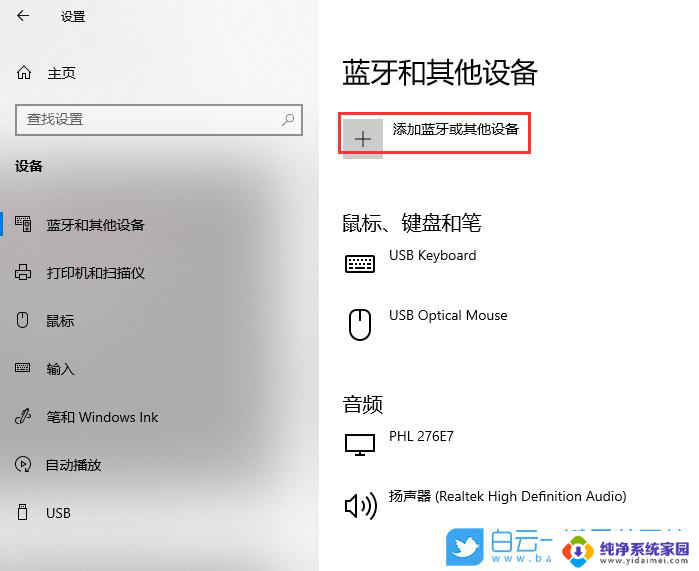
方法/步骤:
1、点击左下角的开始菜单,在打开的菜单项中。找到并点击开关按钮上面齿轮状的设置图标;
2、按键盘组合键 Win + i 也是可以快速打开Windows 设置,搜索框可以查找设置。有可以直接点击设备(蓝牙、打印机、鼠标);
3、设备主页设置窗口中,点击左侧的蓝牙和其他设备,点击右侧蓝牙和其他设备下的添加蓝牙或其他设备;
4、添加设备窗口,选择要添加的设备的类型。点击蓝牙(鼠标、键盘、手写笔、音频设备以及其他类型的蓝牙设备);
5、添加设备(确保你的设备已打开并可被发现,在下面选择要连接的设备);
以上就是windows10如何添加蓝牙键盘的全部内容,还有不清楚的用户就可以参考一下小编的步骤进行操作,希望能够对大家有所帮助。
windows10如何添加蓝牙键盘 Win10蓝牙鼠标添加方法相关教程
- 台式电脑添加蓝牙设备 Windows10几种方式添加蓝牙设备
- 电脑有蓝牙设置吗 Windows10蓝牙设置中几种添加蓝牙设备的途径
- windows10添加蓝牙耳机 win10电脑蓝牙耳机连接不上怎么处理
- windows10怎么连接蓝牙鼠标 Win10如何设置蓝牙鼠标
- 如何开机时识别蓝牙鼠标 Win10 蓝牙鼠标无法识别解决方法
- windows10蓝牙添加设备无法连接 如何在Windows 10上修复蓝牙断开连接的问题
- win10添加英文键盘 win10如何添加英文键盘输入法
- 如何在windows10上添加便签 便签笔记标签添加方法
- 台式电脑连接蓝牙键盘 Windows10蓝牙键盘连接后无法使用
- 如何蓝牙连接键盘 如何在Win10笔记本上连接蓝牙键盘
- 怎么查询电脑的dns地址 Win10如何查看本机的DNS地址
- 电脑怎么更改文件存储位置 win10默认文件存储位置如何更改
- win10恢复保留个人文件是什么文件 Win10重置此电脑会删除其他盘的数据吗
- win10怎么设置两个用户 Win10 如何添加多个本地账户
- 显示器尺寸在哪里看 win10显示器尺寸查看方法
- 打开卸载的软件 如何打开win10程序和功能窗口